人気製品
DVD Cloner Platinum
DVDコピーとDVD変換を統合;DVD、ISO、DVDフォルダにコピー;iPod、iPhone、PSPへ出力が可能;MP4、M4V、OGM、MKV、AVIに変換.
SynciOS - iOS 管理ソフト
iPhone、iPad & iPod Touchの音楽、ムービー、写真、ブック、連絡先などを変換、転送、バッグアップ/復元ソフト;iOS搭載デバイス & PCの間写真移行.
Any Audio Converter はフリー音声変換 & 動画から音声抽出のソフトです。音声変換ソフトとしては、様々なDRM保護なし音声ファイルをMP3、WMA、AAC、OGG、M4A とWAVEに変換できて、音楽ファイルをトリミングできます。動画音声抽出ソフトとしては、MP4、AVI、WMV、MKV、MPEG など人気動画ファイルから音声を抽出することも可能です。かつ、YouTube 動画/ニコニコ動画/Google ビデオをダウンロードしてiPod、ウォークマン、携帯電話などディバイスが対応できるMP3 など音声形式に変換することも実現できます!
下記のシンプルなステップで操作していけば、簡単に MP3、AAC、WMA、OGG、Wave、M4A に変換できます。
Any Audio Converter を立ち上げ、 「ファイルを追加」ボタンをクリックすれば、動画ファイルまたは音声ファイルを追加することができます。一括追加も可能です。または、変換したい動画 & 音声ファイルをソフトにドラッグ & ドロップすることによって追加することもできます。
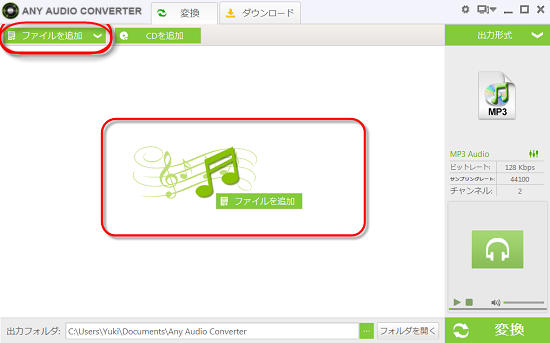
YouTube 動画、ニコニコ動画などのオンライン動画をダウンロード & 音声ファイルに変換するなら、「ダウンロード」ボタンをクリックして、「URLsを追加」をクリックすれば、追加できます。また、ダウンロード画面の真ん中の「URLsを追加」をクリックすると、ダウンロード欄も表示されます。
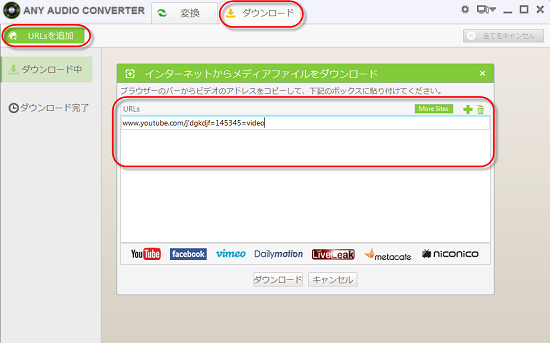
表示されるダウンロード欄には、「More sites」ボタンをクリックすれば、Any Audio Converterのダウンロードできるサイトを一覧することができます。
ソフトの右上側の「出力形式」には Apple 製品、Sony 製品、MP3、WAV、OGG、M4A、WMA、AAC などの形式が用意されます。「出力形式」をお好きなように指定してください。
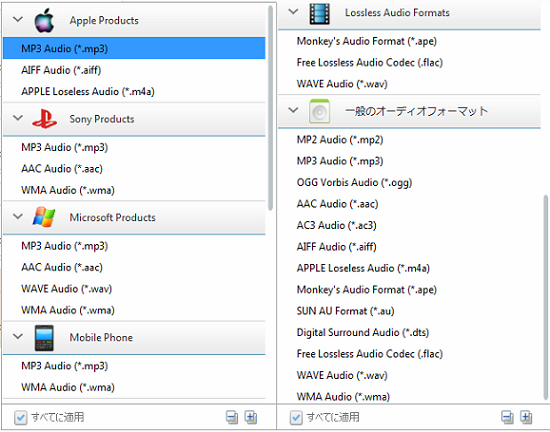
また、プログラムメインウインドーの右側には「MP3 Audio」のオプション経由でオーディオを設定できます。それぞれの出力形式により、オーディオコーデック、オーディオビットレート、オーディオサンプルレート、オーディオチャネル、オーディオトラック、字幕などを設定できます。
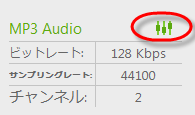
↓
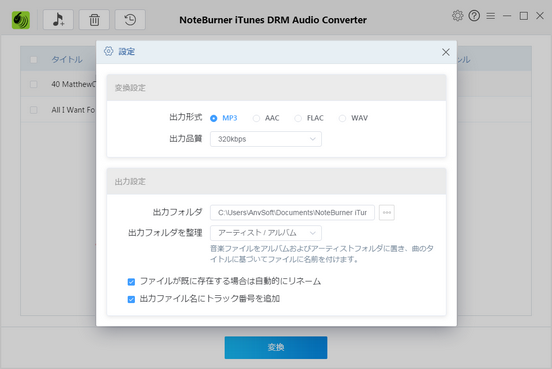
出力形式を設定できたら、右下の「変換」ボタンをクリックすれば、変換が始まります。しばらく待てば、音声形式に変換完了です。
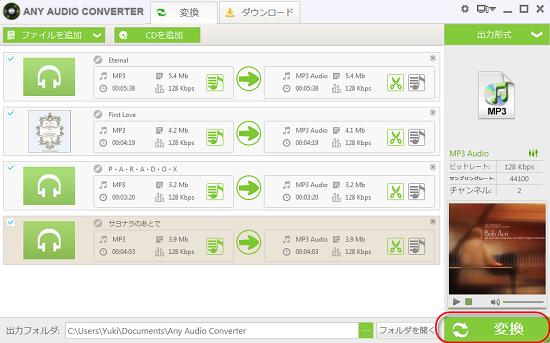
変換後、プログラムの下側には 出力フォルダ タブがあります。「フォルダを開く」をクリックすれば、変換したMP3ファイルが表示されます。自分によって、出力先を設定できます。
Any Audio Converterについての詳しい使い方なら、こちらへ
 Any Video Converter Ultimateは、DVD 変換、動画変換、動画編集、DVD 作成、オンライン動画ダウンロードなどの機能が搭載されると共に、動画録画という素晴らしい機能も搭載されるソフトです。
Any Video Converter Ultimateは、DVD 変換、動画変換、動画編集、DVD 作成、オンライン動画ダウンロードなどの機能が搭載されると共に、動画録画という素晴らしい機能も搭載されるソフトです。
Any Video Converter Ultimate を使えば、殆ど全ての動画形式を変換できます。動画を音声、DVDムービーを音声、動画をDVDに書き込みなどが簡単です。お好きな動画、DVDムービー、音楽などファイルをiPhone5、Walkman、PSP、PS3 などのデバイスに変換できて、鑑賞できます。
DVDコピーとDVD変換を統合;DVD、ISO、DVDフォルダにコピー;iPod、iPhone、PSPへ出力が可能;MP4、M4V、OGM、MKV、AVIに変換.
iPhone、iPad & iPod Touchの音楽、ムービー、写真、ブック、連絡先などを変換、転送、バッグアップ/復元ソフト;iOS搭載デバイス & PCの間写真移行.